Tässä oppaassa opit, miten voit luoda henkeäsalpaavia yhdistelmätokuvia Batmanista kolmella salamalla varustetulla valosarjalla. Valokuvaus, jonka tulet oppimaan, perustuu luovaan ideaan, jossa valoa käytetään taitavasti dramaattisen ja kolmiulotteisen vaikutuksen saavuttamiseksi. Sukelletaan yhdessä valosuunnittelun jännittävään maailmaan!
Tärkeimmät havainnot
- Kolmonen valosarja antaa kuvalle syvyyttä ja kolmiulotteisuutta.
- Valonlähteen sijoittaminen on ratkaisevaa kuvan vaikutukselle.
- Viitan käsittely vaatii kärsivällisyyttä ja luovuutta.
- Oikea perspektiivi saa kohteen näyttämään vaikuttavalta.
Vaiheittainen opas
1. Setin valmistelu
Olet nyt valmis toiseen settiin, jossa Batman seisoo ikkunalaudalla ja katsoo kaupunkiin. Aluksi haluan, että valitset erityisen perspektiivin - otamme kuvia ylhäältä käsin, jotta voimme tallentaa rotkon ja kaupungin. Varmista, että simuloit sopivaa „ikkunalaudaa“ saadaksesi halutun kuvan vaikutuksen.

2. Viitan oikea esille tuominen
Tärkeä elementti setissämme on Batmanin viitta. Sen tulisi näyttää tuulen puhaltamalta ja hieman repaleiselta. Kuvauksessa käytämme improvisoitua vanhaa verhoa, joka on kevyempi ja laskeutuu paremmin. Muista: on ratkaisevaa työskennellä eri kokeilujen kanssa, jotta saat aikaan täydellisen viitan laskemisen.
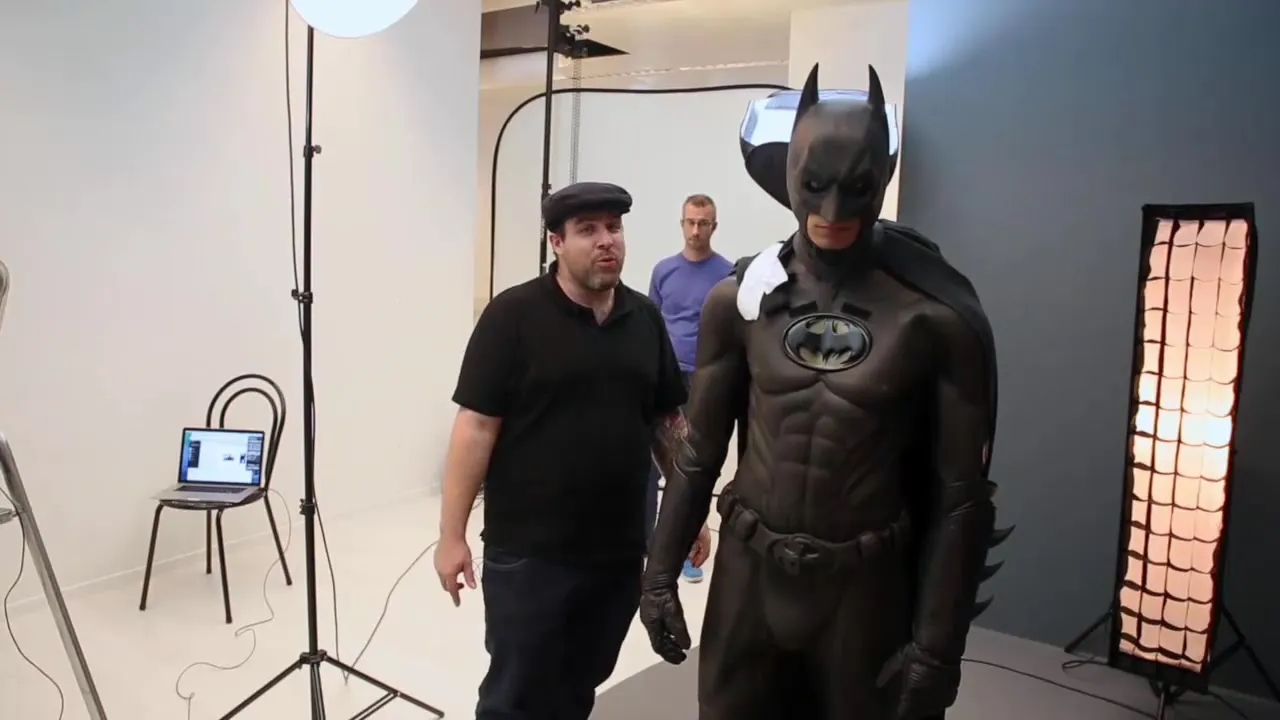
3. Valosarjan rakentaminen
Valosarja koostuu päävalosta, joka tulee eteen Beauty-Dishin kautta, ja kahdesta Strip Lightista, jotka tuottavat kauniita valokäyröitä. Varmista, että Strip Lightit sijoitetaan alhaalle; valon tulee tulla alhaalta luomaan luonnollista valovaikutusta, aivan kuten kaupungissa. Tämä luo kauniin kolmiulotteisuuden ja plastisuuden kuvaan.
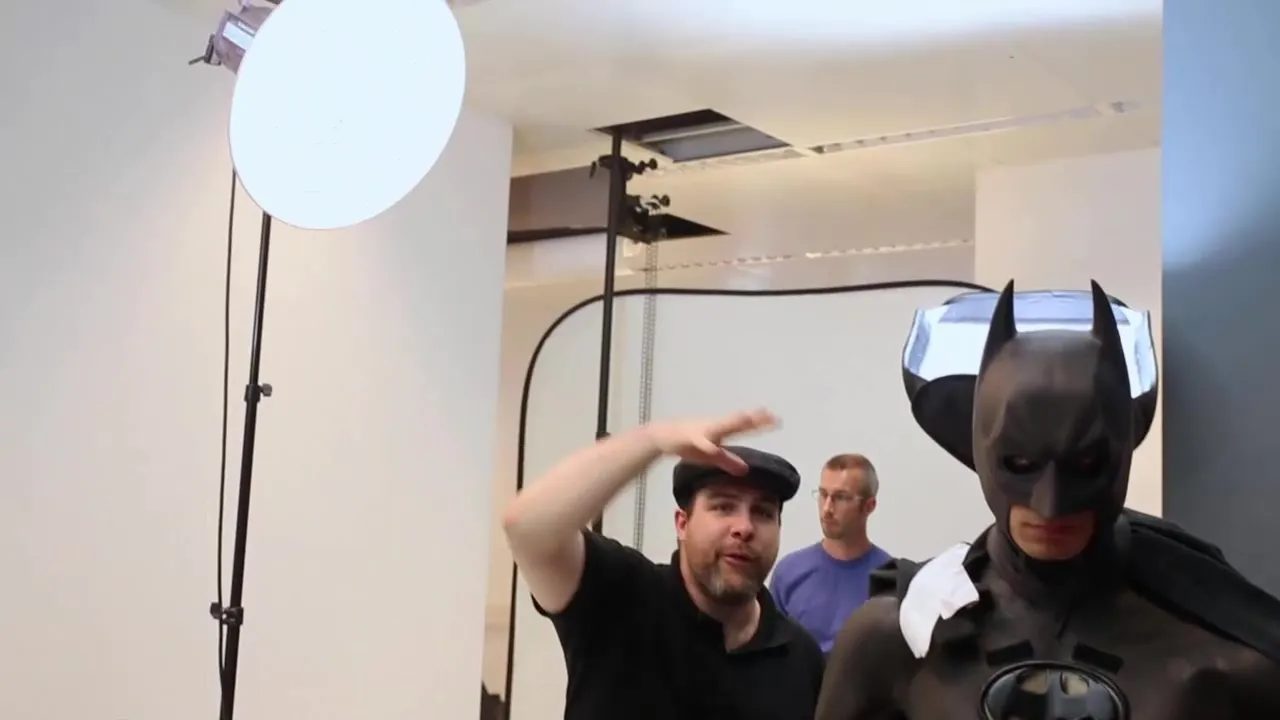
4. Valoasetusten hienosäätö
Testaa valosarjaasi. Varmista, että valo on tasaisesti jakautunut, ja huomioi, ettei ylivalaistumista ole. Valokäyröiden on oltava kapeita ja tarkkoja, jotta Batmanin kasvot ja käsi saadaan hyvin esille.

5. Oikean kulman valinta
Saadaksesi perspektiivin, käytä pientä tikapuita, jotta voit kuvata korkeammasta kohdasta. Tämä antaa paitsi dynaamisemman vaikutelman, myös mahdollistaa kaupunkimaiseman paremman tallentamisen.

6. Kameran asetusten säätäminen
Aseta kamerasi asetukset vastaamaan. Pidä aukko f/11 tai f/13:ssa ja käytä valotusaikaa 1/160 sekuntia. Voit myös käyttää 24-105 mm objektiivia saadaksesi laajakulmaefektin. Tämä tuo lisää dynaamisuutta kuvaan.

7. Testikuvausten suorittaminen
Nyt tulee jännittävä osa: ensimmäiset testikuvaukset! Aseta avustajasi (tässä tapauksessa Dennis) haluttuun paikkaan ja anna komento viitan laskemiseen. Tarkista kuvausten aikana aina sijainti ja valaistus. Ole kärsivällinen ja ota niin monta kuvaa kuin on tarpeen täydellisen kohteen tallentamiseksi.

8. Tulosten arvioiminen
Katsotaan syntyneitä kuvia. Huomaa, että poseeraus ja valo ovat harmoniassa. Oletko saavuttanut halutun dynamiikan? Ole valmis tekemään säätöjä parhaan kuvan saamiseksi. Pidä viittaa tarvittaessa korkeammalla tai tee muutoksia vartalon asennossa.

9. Luovat mukautukset
Käytä lopputuloksia luovasti. Muista, että voit tehdä joitakin mukautuksia jälkikäsittelyssä Photoshopissa vahvistaaksesi kuvan vaikutusta. Voit muokata viittaa tehdessäsi siitä dramaattisemman.

10. Lopputulosten tarkistaminen
Kun olet tyytyväinen kuvauksiisi, tarkista tulokset suurella näytöllä. Kiinnitä erityistä huomiota valoon ja varjoihin, jotka palvelevat kohteesi karakterointia. Viitan pitäisi lentää hyvin ja ilme pitäisi olla aseteltu oikein, jotta kerrottu tarina korostuu.

Yhteenveto
Näillä vaiheilla voit saavuttaa vaikuttavan kuvakomposition ja oppia myös käsittelemään valoa ja perspektiivia luovasti. Kokeile eri asetuksia ja ole valmis kokeilemaan uusia näkökulmia. Digitaalisen valokuvauksen taika alkaa sinusta ja luovasta katseestasi!
Usein kysytyt kysymykset
Mitkä ovat Beauty-Dish?Beauty-Dish on erityinen valoformaatti, joka tuottaa pehmeää ja tasaista valoa ja jota käytetään usein muotokuvavalokuvauksessa.
Kuinka tärkeä perspektiivi on valokuvauksessa?Perspektiivi voi muuttaa koko kuvan ilmeen; mielenkiintoinen kulma voi tehdä kohteesta jännittävämmän ja dynaamisemman.
Kuinka voin muokata Batmanin viittaa Photoshopissa?Photoshopissa voit mukauttaa viittaa leikkaamalla, muuntamalla tai käyttämällä tasotyylejä erilaisten efektien saavuttamiseksi.

